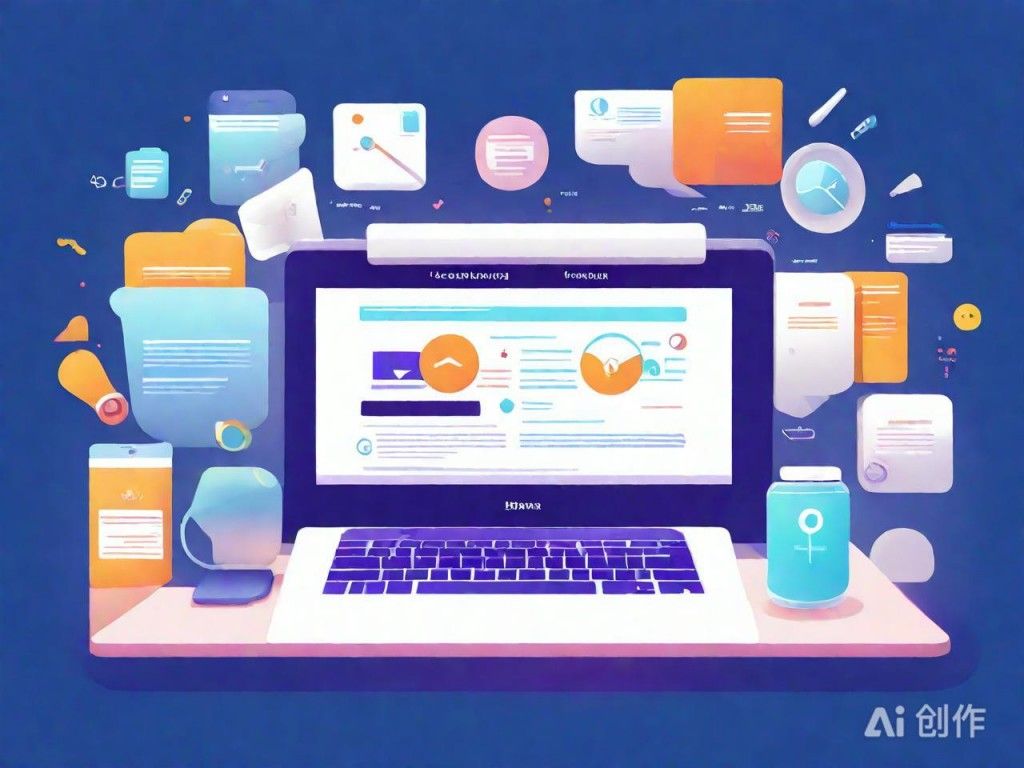Windows .NET开发环境配置快速入门指南
|
对于初学者来说,配置Windows .NET开发环境可能显得有些复杂,但只要按照步骤进行,很快就能打造一个高效的工作站。下面是一个简明扼要的指南,帮助你迅速上手。 一、安装必要的软件 首先确保你的Windows系统是最新的,或者使用Windows 10及以上版本。最重要的步骤是下载并安装Visual Studio。Visual Studio是微软开发的集成开发环境(IDE),支持各种语言的开发,其中包括C#和F#等常用于.NET项目的语言。你可以从微软官方网站免费下载社区版,这个版本对个人开发者和小团队完全免费。 在安装过程中,Visual Studio会询问你选择哪些工作负荷。对于.NET开发,请选择“.NET 桌面开发”,这会安装必要的框架和工具。 二、设置开发环境 安装完毕后,启动Visual Studio。首次启动会有一个引导界面。在这里,你可以登录Microsoft账号,这不仅有助于管理多个开发环境,还能享受一些额外的服务,如云存储和团队协作工具。 进入主界面后,建议调整一下IDE的布局和主题是根据自己的编程习惯。主题可以调整为浅色或深色模式,布局则可以添加或删除一些常用窗口,比如“解决方案资源管理器”、“工具箱”和“输出窗口”等。 三、创建你的第一个项目
AI模拟效果图,仅供参考 你现在可以创建一个新的项目。打开“文件”菜单,选择“新建”->“项目”。在选择项目类型的窗口中,可以找到各种模板,比如 控制台应用、Windows窗体应用或ASP.NET Core Web应用程序。针对初学者,一个简单的控制台应用是很好的起点。设置项目名称和保存位置,然后点击“创建”。在随后出现的代码中,你可以开始添加自己的逻辑。Visual Studio提供了丰富的代码补全和即时错误提示功能,帮助你更有效地编写代码。 四、编译和运行 编写完代码后,点击工具栏上的“生成”按钮(或按快捷键Ctrl + Shift + B)编译项目。如果没有语法错误,你会在项目目录中看到一个生成的exe文件。随后,你可以通过点击“启动调试”按钮(或按F5键)运行你的应用程序。 以上就是配置Windows .NET开发环境的基本步骤。一旦掌握了这些基础,你就可以逐步探索更多高级功能和插件,使你的开发流程更加高效。祝你编程愉快! (编辑:91站长网) 【声明】本站内容均来自网络,其相关言论仅代表作者个人观点,不代表本站立场。若无意侵犯到您的权利,请及时与联系站长删除相关内容! |
- 【首发】Windows任务管理器:进程性能双监控神器
- Windows高效备份与恢复实战全攻略
- 有没有办法循环使用Windows 8应用程序并将其全部删除?
- windows-server-2003 – 在Windows上使用什么样的SSH服务器
- win10指令提示符在哪 win10命令提示符位置
- windows-server-2003 – IIS 6.0与IIS 7.0
- windows-server-2003 – 是否存在将新用户名和密码推送到网
- Windows环境搭建快速指南:入门必修手册
- windows-7 – Cisco Anyconnect:禁用远程桌面的Vpn建立功能
- 沒有取得成功卸载掉所有升级处理办法